Avez-vous déjà remarqué que l’icône de l’application de calendrier sur macOS et iOS affiche toujours la date actuelle (et correcte) ?
C’est l’une de ces caractéristiques subtiles et sans prétention qui passe inaperçue pour la plupart. Mais quand vous en êtes conscient, vous ne pouvez pas vous empêcher de penser : « heh, c’est plutôt chouette ».
Eh bien, maintenant, vous pouvez également obtenir une fonctionnalité similaire sur le bureau Ubuntu.
Icône du calendrier d’Ubuntu : c’est toujours le 28
Ubuntu utilise le jeu d’icônes Yaru par défaut. Sur un système vanille, l’icône Yaru de l’application GNOME Calendar est un faux calendrier affichant le numéro « 28 ». Peu importe la date réelle, l’icône véhicule résolument le nombre 28.
Est-ce un problème ?
Et bien non. Vous pouvez donc arrêter de crier « Joey, Ubuntu affiche la date en haut de l’écran. Si j’ai besoin de le voir, je peux » parce que je t’entends, mon ami.
Mais… il y a quelque chose de délicieusement facile à pouvoir jeter un coup d’œil au calendrier icône sur le Dock Ubuntu pour glaner la date actuelle. Cela rend le système un peu plus vivant, en quelque sorte. De plus, puisque j’ai fait tout pour les comparaisons Apple jusqu’à présent, macOS le montre également aux deux endroits, donc si c’est assez bon pour eux…
Un script astucieux apparaît
Développeur SebLisic a un script sur son GitHub. Lorsqu’il est exécuté, il actualise le calendrier d’Ubuntu pour afficher la date actuelle au lieu du nombre « 28 ». Lorsque la date change dans le monde réel, la date change sur l’icône. Je dirais que c’est magique mais c’est en fait un peu systemd programmation 😉.
Le script de Seb offre également des capacités de personnalisation que l’analogue d’Apple n’offre pas. Vous pouvez choisir de voir le nom du jour plutôt que le mois dans l’icône, ou de voir le nom du mois/jour correct en fonction de vos paramètres régionaux plutôt que l’anglais par défaut. Bon !
Mais ce que j’aime le plus dans ce script particulier, c’est à quel point il est non invasif. Ce laisse les fichiers système intactsil ne nécessite pas de sudo et ne tire pas dans le genre d’enchevêtrement de spaghettis de dépendances similaires que j’ai couvertes dans le passé.
Cela dit…
Avant de faire défiler pour saisir le script et l’essayer, je devrais mentionner quelques éléments.
Tout d’abord, ce script ne fonctionne que sur Ubuntu 22.04 LTS avec le thème d’icônes Yaru. Si vous utilisez une ancienne version d’Ubuntu ou choisissez un pack d’icônes différent, sachez que les choses peuvent ne pas fonctionner, et même s’il semble que quelque chose pourrait aller de travers.
Deuxièmement – et cela pourrait être un facteur décisif pour certains – ce script utilise une icône de calendrier différente de l’icône de calendrier Yaru. Vous obtenez toujours un remplacement en forme de Yaru qui utilise la police Ubuntu et s’adapte aux couleurs d’accentuation du système d’Ubuntu 22.04, mais ce n’est pas l’esthétique du calendrier flip que certains creusent.
Enfin, une fois que cela est opérationnel, sachez que chaque fois que vous ouvrez le Réglages app, l’icône du calendrier GNOME revient à l’icône du calendrier Yaru standard. La solution de contournement (pour l’instant) consiste à exécuter systemctl --user start update_calendar_icon.service si cela se produit, ou attendez la date du changement normalement.
Obtenez le scénario !
Vous pouvez trouver le script et les étapes nécessaires pour l’utiliser sur la page GitHub de SebLisic. En plus des instructions d’installation étape par étape (tl; dr install git, clone repo, run script), il couvre également le processus d’annulation, si vous souhaitez annuler et revenir à une configuration vanille. Il y a aussi une FAQ que vous devriez absolument lire car c’est ce que font les gens intelligents.
Dernier point mais non le moindre, la partie adulte : même si j’ai utilisé ce script sans aucun effet néfaste sur ma les personnes sensibles au bureau n’exécutent pas les scripts qu’ils trouvent en ligne aveuglément ou paresseusement. Ce n’est jamais une bonne idée™. Vérifiez toujours les choses par vous-même pour satisfaire votre sensibilité avant de courir devant.
Merci : Sébastien



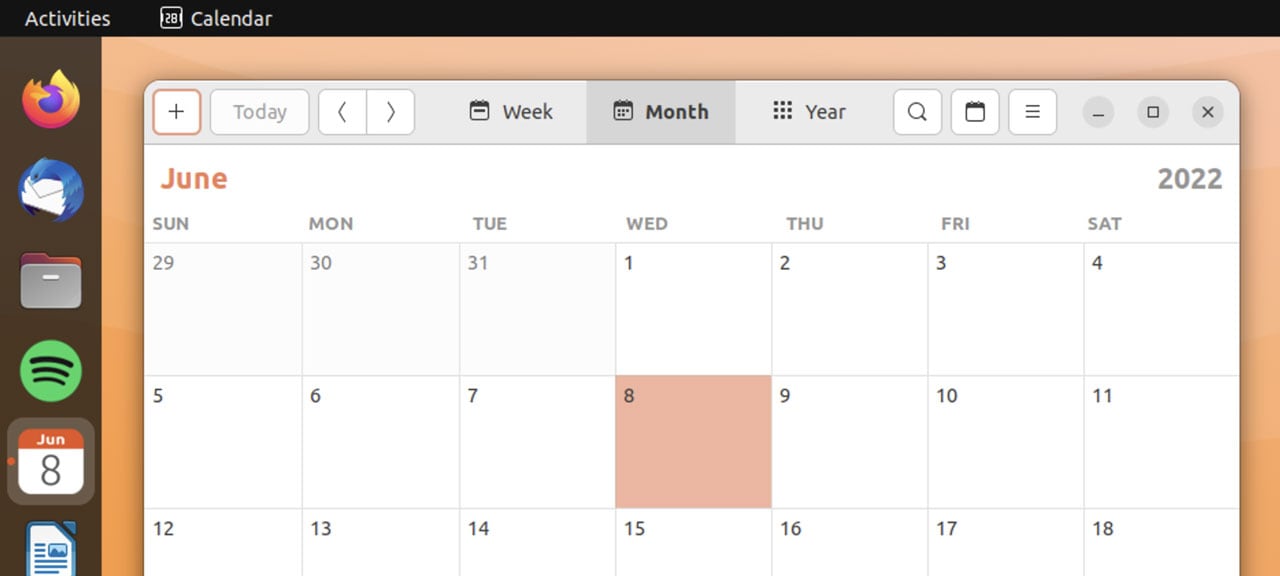



![10 exemples de commandes Gzip [Compress Files in Linux]](https://media.techtribune.net/uploads/2023/06/Gzip-Command-in-Linux-238x178.png)




